
今日は開く方法についてお話します破損したWord(ファイル)。また、指定されたタイプのドキュメントでさまざまな問題を検出する方法についても説明します。この資料は、パソコンの初心者だけでなく、すでにパソコンとの通信経験がある方にも役立ちます。


破損したWordファイルを開く方法は?問題の重大度に基づいて選択する必要があるいくつかの方法があります。そのため、ドキュメントで使用されるテンプレートを定義します。破損したドキュメントをWordで開こうとしています。 「MicrosoftOffice」ボタンを押し、「オプション」項目を選択します。 「アドイン」を選択します。次に、「管理」というウィンドウで「テンプレート」をクリックします。 「実行」ボタンをクリックします。次のウィンドウには、ドキュメントテンプレートのリストが表示されます。 Normal.dotm属性を使用する場合は、名前を変更する必要があります。 WindowsVistaまたはWindows7を使用している場合は、次の手順に従います。 Wordアプリケーションを閉じます。 「スタート」ボタンを押します。次に、「検索」列にテンプレートコマンドを入力し、「Enter」キーを押します。 Normal.dotmファイルを右クリックして、[名前の変更]コマンドを選択します。 Oldword.oldという名前を入力し、「Enter」キーを押します。エクスプローラーを閉じます。 Wordアプリケーションを起動し、ドキュメントを開きます。
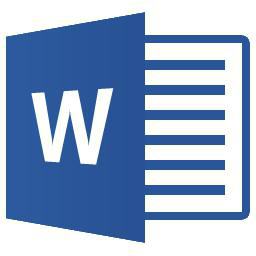
次に、Wordアプリケーションを再起動します。再度「パラメータ」に移動します。破損したドキュメントをポイントし、「開く」機能を選択します。エラーが続く場合は、元のパラメータでWordを起動してください。これを行うには、次のタイプのコマンドライン要素を使用します。これにより、Wordアドインをクリアし、Normal.dotmテンプレートを無効にすることができます。それでは、/ aを使用してドキュメントを再起動しましょう。 Wordアプリケーションを閉じます。 「スタート」ボタンを押し、「検索開始」欄にコマンドwinword.exeを入力し、「Enter」キーを使用します。ドキュメントを開きます。
状況が変わっていない場合は、変更する必要がありますプリンタードライバー。 Windowsには、このための特別なツールがあります。これは「プリンタの追加」と呼ばれます。そこで、「スタート」をクリックし、「プリンター」機能を選択します。次のステップに進みましょう。 「プリンタの追加」をクリックします。新しいウィンドウが開きます。ローカルプリンターを追加する機能を使用します。システムに既存のポートを使用するように依頼し、[次へ]ボタンをクリックします。マイクロソフトをメーカーとして示しています。これで、破損したWord(ファイル)を開く方法がわかりました。
